Hướng dẫn sử dụng Filezilla – cấu hình Filezilla Client
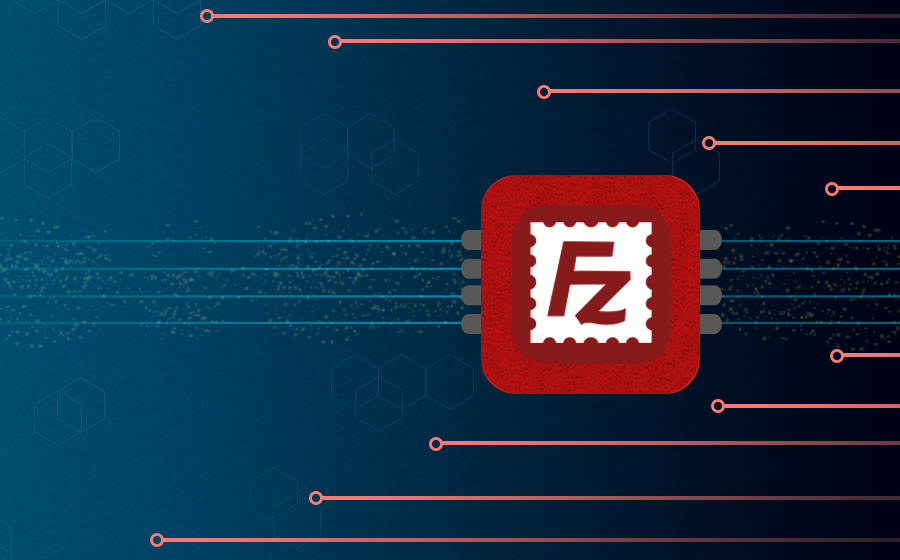
Trong bài hướng dẫn sử dụng FileZilla này, bạn sẽ biết cách làm thế nào để cấu hình FileZilla FTP Client để có thể kết nối tới FTP server và quản lý tất cả file trong nó.
Tuy nhiên, FileZilla không phải là cách duy nhất để quản lý file trên Hostinger. Có vài nhà cung cấp như Hostinger còn tích hợp File Manager nền web hỗ trợ kéo thả. Nhiều người nói File Manager này thuận tiện hơn nhiều so với FTP Client:
FileZilla là gì?
FileZilla là phần mềm mã nguồn mở được cung cấp miễn phí có thể giúp bạn chuyển file lớn dễ dàng và nhanh chóng. Hầu hết các hosting shared đều có giới hạn nhất định khi upload file qua PHP hoặc scripts. Tuy nhiên, những giới hạn này không được áp dụng cho FTP upload, vì vậy FileZilla Client có thể là công cụ rất tốt và mạnh mẽ cho lập trình viên.
FileZilla FTP client rất thân thiện và dễ dùng, vì vậy là một FTP client phổ biến nhất. Nó cũng hỗ trợ nhiều hệ điều hành như Windows, Linux, Mac OS, BSD,… Phần mềm có nhiều ngôn ngữ và có tính năng như Site Manager, Transfer queries, Bookmark.
Sau khi đã tìm hiểu hướng dẫn sử dụng FileZilla và biết FileZilla là gì, đừng quên đọc thêm bài hướng dẫn làm thế nào để upload website của bạn.
Bạn cần gì
Trước khi bắt đầu, bạn cần:
- Bạn đã đăng ký tên miền
- Tên miền đã được trỏ tới web hosting
- FileZilla Client, có thể tải về tại đây.
- Thông tin đăng nhập FTP.
Bước 1 — Thu thập thông tin FTP
Để thiết lập kết nối, bạn cần có thông tin truy cập FTP, các thông tin này có thể tìm thấy trong mục “FTP Accounts” bên dưới FIles
Tại đó bạn sẽ tìm thấy đủ thông tin truy cập FileZilla, bao gồm
FTP Hostname
FTP Username
FTP Password
FTP Port
Trong trường hợp bạn quên mật khẩu, hãy nhấn vào nút Change account password để đặt lại
Trong trường hợp bạn muốn chuyển quyền FTP Access vào cho lập trình viên hoặc bạn của bạn thì có thể tạo thêm FTP Account trong mục FTP Accounts. Hoặc Hostinger còn hỗ trợ chia sẽ quyền truy cập bằng tính năng access manager.
Bước 2 — Truy cập Site Manager trong FileZilla Client
Để thêm một site vào FileZilla client, bạn cần mở FileZilla và truy cập vào mục Site Manager. Site Manager có thể được truy cập bằng cách nhấn CTRL + S. Trên Mac bạn có thể nhấn CMD + S) trong Filezilla client hoặc có thể tìm tới icon phía bên trái trong FileZilla
Bước 3 — Hướng dẫn sử dụng FileZilla – thêm một website vào Site Manager
Ở bước 3 trong hướng dẫn sử dụng FileZilla này, chúng ta sẽ sử dụng Site Manager và cấu hình thông tin FTP. Việc này sẽ giúp FileZilla client nhớ site này và bạn không phải điền thông tin đăng nhập mỗi lần cần đăng nhập vào FTP server. Để làm việc này, bạn nhấn nút “New Site” trong Site Manager và điền vào các thông tin còn thiếu trong hình bên dưới.
- “Host” – bạn có thể tìm thấy thông tin này từ nhà cung cấp hosting của bạn, tuy nhiên trong nhiều tình huống bạn có thể gõ ftp.yourdomain.com làm host name.
- “Port” – Port FTP server, port mặc định của FTP là 21, tuy nhiên, trường này không bắt buộc.
- “Protocol” – giao thức để chuyển file giữa hệ thống mạng. Hãy chọn FTP – File Transfer Protocol.
- FTP – FTP là viết tắt của “File Transfer Protocol”. Nó là giao thức Internet được thiết kế chuyên biệt để thiết lập kết nối giữa một server Internet (hoặc máy tính), để người dùng có thể truyền file (hoặc tải file) tới máy tính của họ hoặc upload file từ máy họ lên server (computer).
- SFTP – SFTP là viết tắt của “Secure File Transfer Protocol”. Giao thức chuyển file bảo mật đảm bảo rằng data được chuyển đi an toàn sử dụng luồng kết nối cá nhân. Nó là chuẩn truyền file sử dụng giao thức SSH2. SFTP servers sử dụng port 22 và FTP trên SSL/TLS (implicit mode) dùng port 990 mặc định.
- “Encryption” – chọn cách data được mã hóa. Chúng tôi khuyên sử dụng Only use plain FTP (insecure), bởi các phương pháp đòi hỏi bạn tạo thêm certificates và cấu hình khác. Nếu bạn muốn kết nối tới server khi sử dụng giao thức mã hóa khác, hãy liên hệ nhà cung cấp hosting để được hướng dẫn thêm.
- “Logon Type” – loại login có thể dùng, khi thích hợp:
- Anonymous: Bạn không thể thêm thêm username và password. Trong trường hợp này, username phải luôn là “Anonymous”.
- Normal: Bạn phải điền username và nếu cần, điền mật khẩu.
- Ask for password: FileZilla sẽ hỏi bạn mật khẩu khi đăng nhập trong khi đăng nhập, hãy nhớ mật khẩu của session đó.
- Interactive: FileZilla hỏi mật khẩu và có thể hỏi lại lần nữa mỗi lần kết nối for the password, and asks again for every new connection to the server.
- Account: Chọn cái này trong trường Account trong cài đặt bookmark. Loại account này sẽ chỉ cho FTP, SFTP không hỗ trợ nó.
- User: FTP user bạn dùng để kết nối.
- Password: Mật khẩu của FTP user
Bạn có thể xác định loại Logon Type, có thể được đặt thành Normal và điền vào username và mật khẩu.
QUAN TRỌNG! Nếu tên miền chưa được trỏ tới host, phần tên miền làm hostname như là ftp.yourdomain.com sẽ không hoạt động. Vì vậy hãy trỏ domain tới hosting trước hoặc sử dụng server IP, cũng nằm trong phần cấu hình FTP mà bạn có thể thu thập ở Bước 1
Bước 4 — Kết nối tới FTP server
Khi bạn đã điền tất cả các dữ kiện cần thiết, hãy nhất nút “Connect” và “OK” để kết nối tới server. Trước khi làm việc đó, hãy kiểm tra lại nếu mật khẩu và thông tin của bạn đã đúng chưa.
Nếu kết nối thành công bạn sẽ thấy thư mục được liệt kê trong FTP server. Bạn đã điền đúng thông tin, nhưng kết nối vẫn không thành công hoặc bị từ chối/ Chỉ cần nhờ hỗ trợ từ nhà cung cấp hosting.
Để tiếp tục, nhấn nút OK. Bạn nên tick vào ô Always trust certificate in future sessions. Bằng cách này, bạn sẽ không phải đi qua bước này mỗi lần muốn thực hiện kết nối FTP tới server qua FileZilla client nữa.
Nếu thành công, bạn sẽ nhìn thấy danh sách thư mục trên FTP server của bạn. Bạn đã có đúng thông tin chi tiết, nhưng kết nối vẫn bị từ chối ư? Bạn chỉ cần liên hệ với nhà cung cấp hosting của bạn để được hướng dẫn thêm. Hoặc chuyển xuống phần cuối cùng để thấy hướng dẫn sửa các lỗi cơ bản. Tìm trên Google mã lỗi cũng có thể giúp bạn sửa lỗi.
Bước 5: Upload file lên server bằng FileZilla
Khi bạn đã kết nối, hãy định vị và kéo thả dữ liệu từ bên Trái của phần mềm (tức là các file trên máy của bạn) vào bên Phải (tức là vào thư mục của server), các file phải được đặt trong thư mục public_html trên server:
Tương tự, bạn có thể upload file nén qua FTP, bằng cách kéo thả từ trái quả phải. Nếu là file lớn mà bạn không thể extract được qua File Manager, hãy extract bằng SSH
Sửa các lỗi thường gặp
Nếu bạn gặp lỗi 530 Login Authentication failed trong FileZilla client, có nghĩa là một trong 2 phần FTP username hoặc password không đúng. Thử đặt lại mật khẩu FTP và cập nhật mật khẩu mới xem sao. Cuối cùng, kiểm tra kỹ lại xem FTP username đã đúng chưa.
Nếu FileZilla client trả về lỗi Connection established, initializing TLS... nhưng bạn không thấy kết nối xảy ra, hãy chuyển tới mục File -> Site Manager và thử đổi Encryption thành Only use plain FTP (insecure).
Lời kết
Chúc mừng, bạn đã thành công cấu hình FileZilla client và kết nối tới FTP server của bạn, bạn có thể download, upload và quản lý tất cả các file từ một nơi FileZilla client. Nếu bạn có câu hỏi, vấn đề, hoặc bất kỳ thắc mắc nào về bài hướng dẫn sử dụng FileZilla này, hãy cứ để lại bình luận bên dưới nhé! Cũng vậy, nếu bạn có ý tưởng, có thủ thuật muốn giới thiệu, cũng đừng ngại mà chia sẽ cùng mọi người ở comment nha.
Các tài liệu hữu ích:
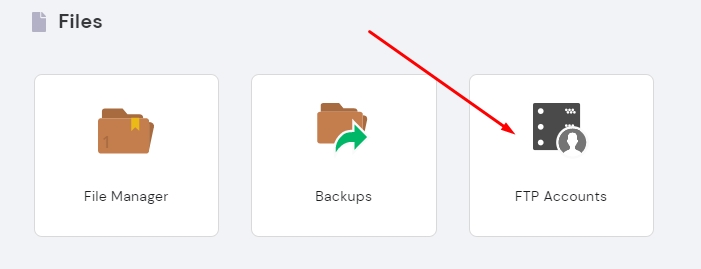
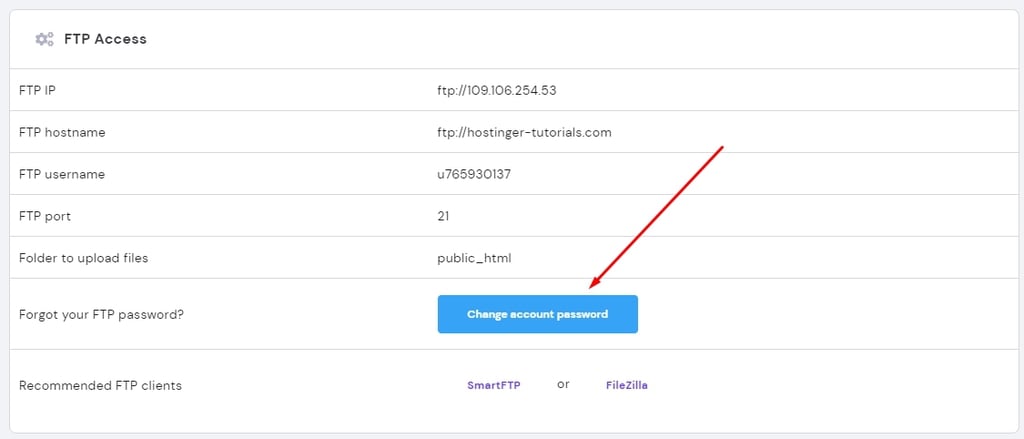
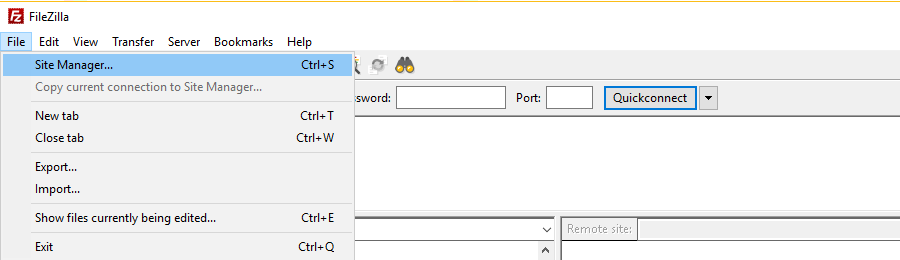
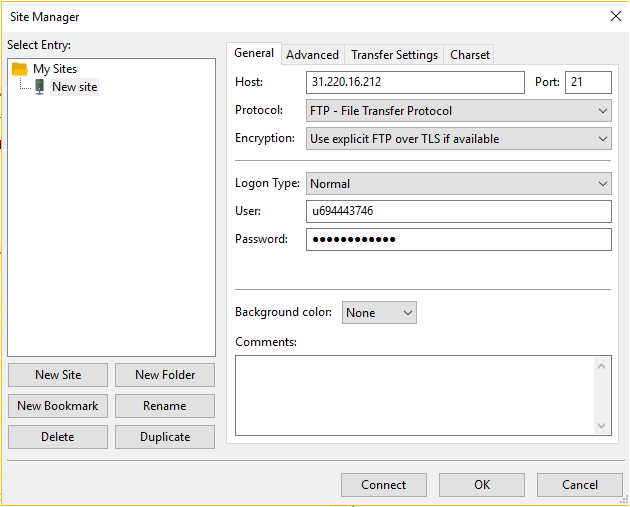
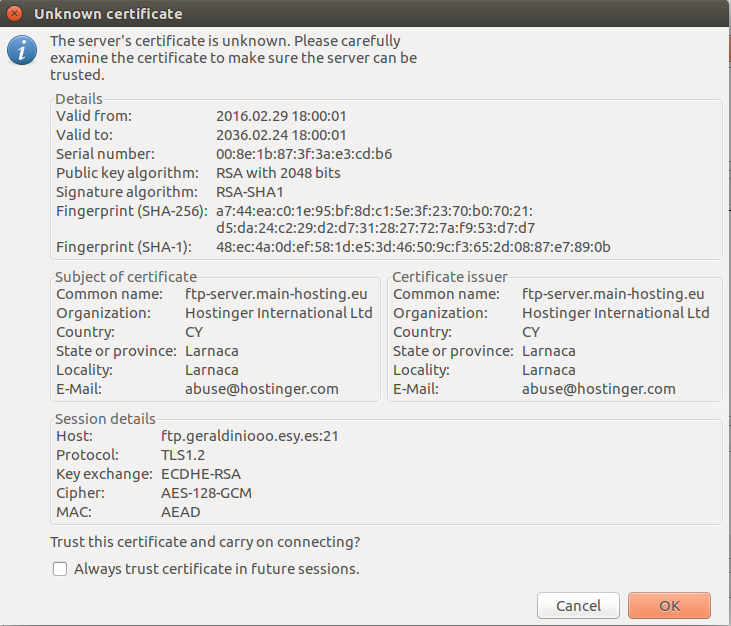
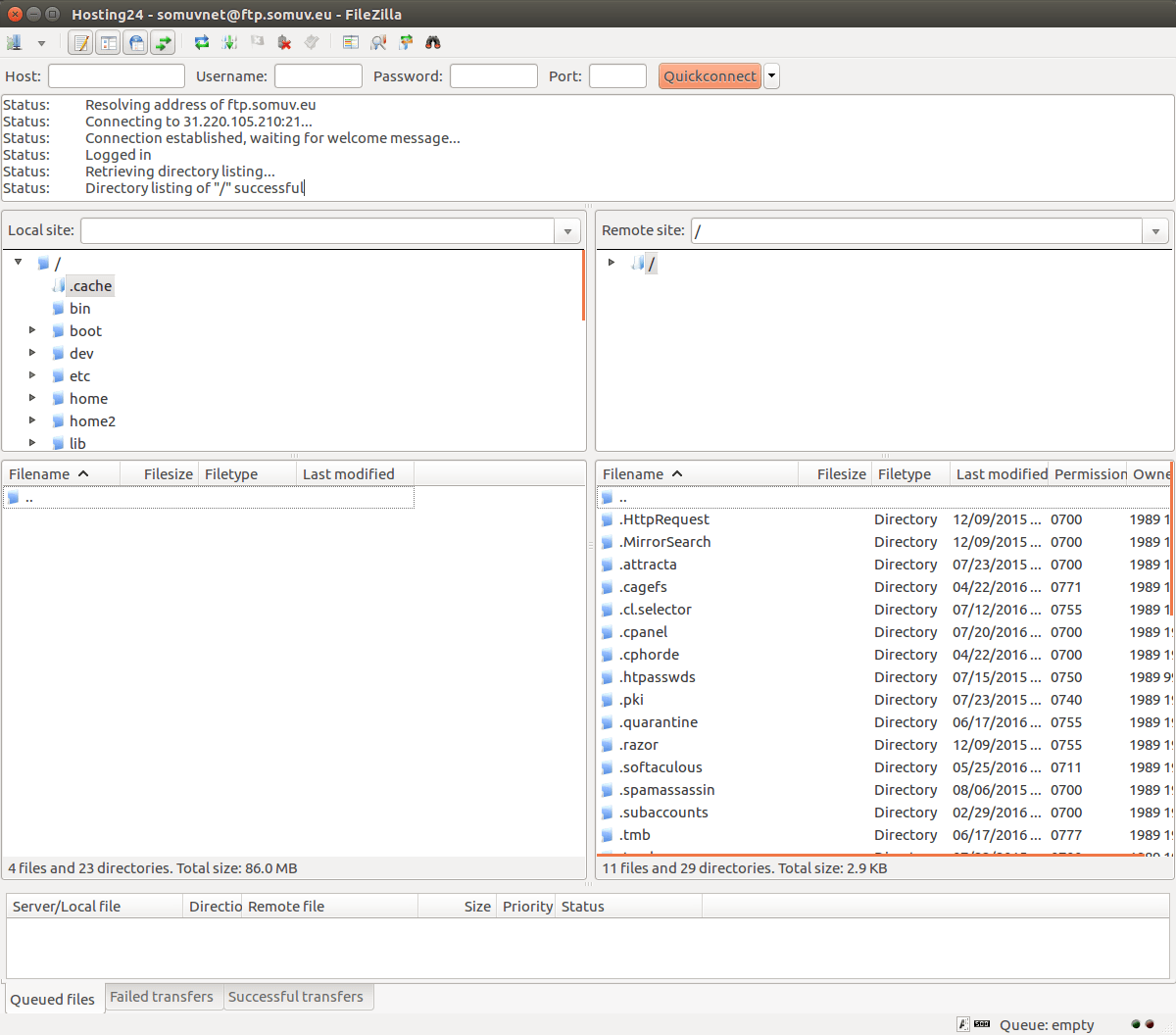
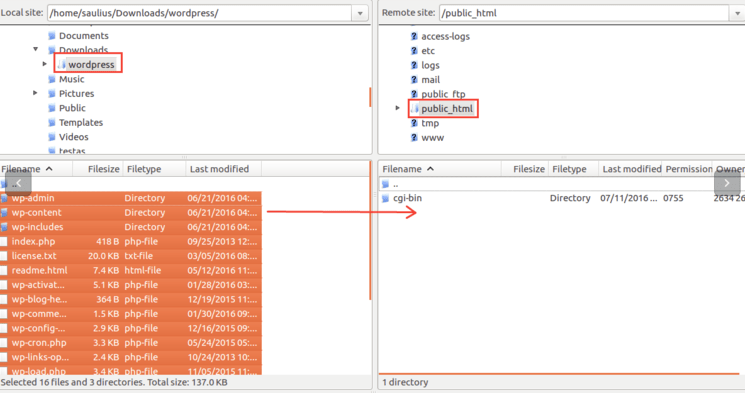
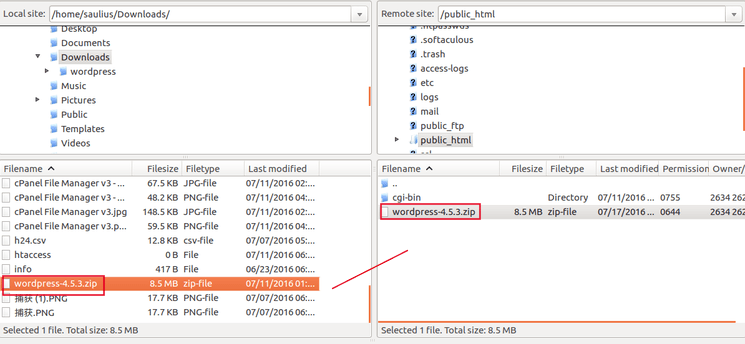

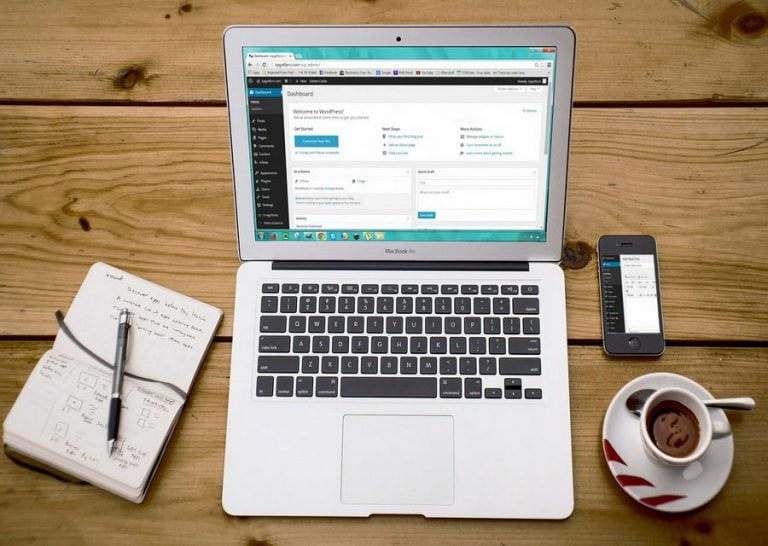
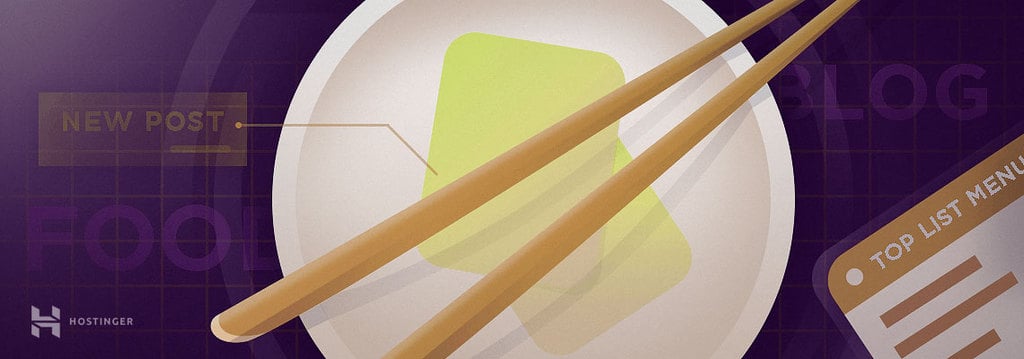
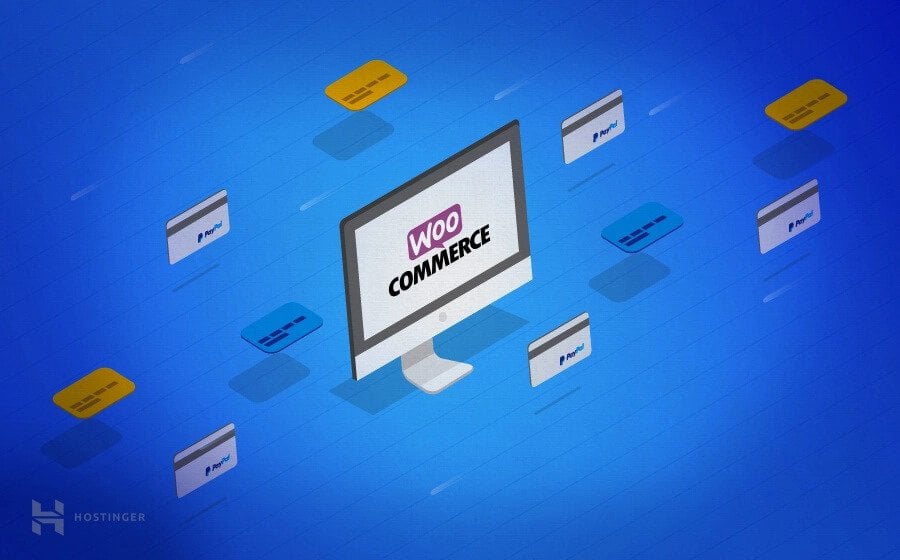
Bình luận
Tháng Bảy 01 2017
cho em hỏi sao em up file vào ko đc . nó báo 552 Disk full - please upload later Error: Critical file transfer error
Tháng Bảy 04 2017
Có thể em đã upload nhiểu quá số indoes cho phép, để được kiểm tra kỹ hơn em gửi ticket nhờ hỗ trợ trong cpanel.hostinger.vn/helpdesk nha em.
Tháng Bảy 04 2017
Error: Critical error: Could not connect to server bị lỗi này khi sử dụng filezilla bạn nào chỉ giúp mình với
Tháng Bảy 04 2017
em trỏ tên miền tới Hosting chưa em? hãy chắc là ping ftp.domain.com cho ra kết quả IP server trước đã nhé.
Tháng Bảy 27 2017
Anh ơi trỏ tên miền ntn vậy a o.O
Tháng Bảy 27 2017
Em tham khảo trang sau nha: https://www.hostinger.vn/huong-dan/cach-tro-ten-mien-ve-host-hostinger/
Tháng Bảy 04 2017
tại sao em đã cài filezilla và tải wordpress sau khi giải nén và cài file zip ra ngoài destkop nhưng khi đăng nhaaph đầy đủ thông tin của ftp filezilla thì ở phần chọn file wordpress lại ko thấy đâu , mặc dù đã cut ra ngoài destkop
Tháng Bảy 04 2017
ở phía bên trái trong giao diện của Filezilla là từ máy local, em chọn thư mục Desktop sẽ thấy file zip đó
Tháng Bảy 08 2017
Hi hostingger! Sao mình điền các thông số đúng hết, vẫn báo lỗi Error: Critical error: Could not connect to server
Tháng Bảy 10 2017
Bạn trỏ domain tới hosting chưa? Hay bạn gửi ảnh chụp màn hình lỗi mình kiểm tra cho bạn nhé.
Tháng Tám 26 2018
e k kết nối cơ sở dữ liệu từ máy tính lên host dc a ơi
Tháng Tám 27 2018
em chụp mã lỗi cho anh xem nhé
Tháng Bảy 17 2017
sao mình up file .css, .php không được. chỉ up được tên thư mục thôi, đã nen lại và up lên nhưng không được
Tháng Mười 20 2017
bên mình đang tạm ngừng hosting free rồi nha bạn ơi
Tháng Bảy 19 2017
em up code len hosting ma k thay chay dc a
Tháng Mười 20 2017
bên mình đang tạm ngừng hosting free rồi nha bạn ơi
Tháng Bảy 20 2017
Xin chào Admin Lỗi đạt tới giới hạn tập tin, disk full phải fix làm sao khi chưa muốn nâng cấp hosting
Tháng Mười 20 2017
bên mình đang tạm ngừng hosting free rồi nha bạn ơi
Tháng Bảy 20 2017
Hi admin Lỗi tập tin tới giới hạn , disk full phải fix như thế nào nếu chưa muốn nâng cấp gói hosting
Tháng Mười 20 2017
bên mình đang tạm ngừng hosting free rồi nha bạn ơi
Tháng Bảy 21 2017
mình upload file wordpress lên filezilla mà chỉ lên được folder thôi còn những tập tin khác như php,txt,html không lên được host. Help me 0982926783
Tháng Mười 20 2017
bên mình đang tạm ngừng hosting free rồi nha bạn ơi
Tháng Tám 06 2017
Critical file transfer error như vậy là sao vậy anh
Tháng Mười 20 2017
bên mình đang tạm ngừng hosting free rồi nha bạn ơi
Tháng Tám 07 2017
Mình dùng filezilla để upload plugin instabuilder thì gặp lỗi: error critical file transfer error
Tháng Mười 20 2017
bên mình đang tạm ngừng hosting free rồi nha bạn ơi
Tháng Tám 18 2017
Could not connect to server em đã trỏ tên miền về rồi mà nó vẫn báo vậy là sao ad
Tháng Mười 20 2017
bạn trỏ tên miền nào tới hosting nào vậy bạn?
Tháng Mười 26 2017
Chào bạn, Không có chức năng giải nén file zip trên Filezilla à?
Tháng Mười 26 2017
FileZilla phần mềm này không có tính năng giải nén, nhưng bạn giải nén bằng file manager hoặc giải nén qua SSH được đó bạn.
Tháng Sáu 29 2018
Xin hướng dẫn việc thoát khỏi FileZilla client Trước đây tôi đã đăng nhập và ấn vào lưu mật khẩu, xong không thoát ra được. Tôi đã gỡ cài đặt , nhưng khi cài đặt lại vẫn thấy tài khoản còn tồn tại. Khi người khác có mật khẩu của tôi thì có truy cập vào dữ liệu máy tính cá nhân của tôi được không? Xin cám ơn
Tháng Sáu 29 2018
Bạn vào mục Edit => Clear Data để xóa loại thông tin đăng nhập bạn muốn xóa nhé. Nếu bạn sợ lộ mật khẩu máy tính cá nhân thì chỉ cần đổi mật khẩu máy cá nhân là được mà ta? Và Máy tính windows bây giờ đã bảo mật lắm rồi rất khó để truy cập vào dữ liệu của bạn nếu không có mật khẩu mới. ;)
Tháng Mười Hai 25 2018
Anh ơi cho em hỏi em sửa xong rồi lưu. Nhưng mà bên web vẫn chưa hiện là sao ạ.
Tháng Mười Hai 27 2018
em xóa cache website đi. xem hướng dẫn tại đây nha em: https://www.hostinger.vn/huong-dan/lam-the-nao-de-xoa-cache-trinh-duyet/
Tháng Một 21 2019
Chào anh. Em bị 1 vấn đề là em log in vào vẫn được. Nhưng nếu sử dụng wifi của công ty thì download không được. khi sử dụng một mạng wifi khác thì lại download được. Rất mong phản hồi từ anh. Trân trọng!
Tháng Một 21 2019
em download bằng công cụ nào? Có thể công ty em đã chặn port 21 không?
Tháng Hai 18 2019
bài viết rất bổ ích. V9. tile tructuyen
Tháng Ba 29 2019
Anh ơi em kết nối bằng FTP thì được, nhưng SFTP thì ko được
Tháng Tư 01 2019
Bạn đã cài SSL cho tên miền chưa?
Tháng Năm 31 2019
em kết nối ftp filezilla báo như vậy Resolving address of posdqm.ddns.net Status: Connecting to 113.172.79.110:21... Status: Connection attempt failed with "ETIMEDOUT - Connection attempt timed out". Error: Could not connect to server
Tháng Năm 31 2019
sao bạn lại connect tới địa chỉ posdqm.ddns.net vậy bạn, đây không phải là địa chỉ của hosting của bạn nhé. Hosting của bạn có IP trong control panel mục "Truy cập ftp", bạn sẽ thấy địa chỉ IP ở đó để dùng làm địa chỉ truy cập mới đúng nhé Cường.
Tháng Ba 27 2020
Anh cho em hỏi. Em đăng nhập vào SmartFTP thì không được mà đăng nhập vào Filezilla lại được ạ? Em cảm ơn.
Tháng Ba 27 2020
chụp ảnh lỗi báo cho ad xem nhé
Tháng Ba 29 2020
Em lại không đính kèm được file chụp lỗi .
Tháng Ba 30 2020
em dùng lightshot nó gửi ảnh dạng link đó em
Tháng Mười Hai 27 2020
Cảm ơn bài viết chi tiết và cụ thể của Ad nhé! Mình là newbie nhờ có bài viết của Ad mà mình đã sử dụng được căn bản Filezila rồi. Chúc Ad luôn dồi dào sức khỏe và thành công nhé!